So beheben Sie, dass der Instagram-Feed auf dem iPhone keine neuen Beiträge anzeigt
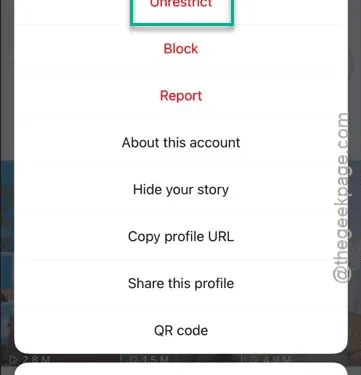
Zeigt Ihre Instagram-App keine neuen Reels oder Posts in Ihrem Feed an? Dieses Problem kann die Nutzung von Instagram schnell mühsam machen. Um Ihnen bei der Lösung dieses Problems zu helfen, haben wir eine Reihe effektiver Lösungen zusammengestellt. Implementieren Sie diese Korrekturen ohne weiteres, und Sie können sich im Handumdrehen wieder über neue Reels und Posts freuen.
Lösung 1 – Kontenbeschränkungen aufheben
Wenn Sie ein oder mehrere Instagram-Konten einschränken, werden deren neue Beiträge möglicherweise nicht in Ihrem Feed angezeigt. Daher ist es wichtig, die Einschränkung für diese Konten aufzuheben.
Schritt 1 – Navigieren Sie zum Profil des Kontos, dessen Beschränkungen Sie aufheben möchten.
Schritt 2 – Sobald Sie im Profil sind, klicken Sie auf das horizontale Symbol mit den drei Punkten .
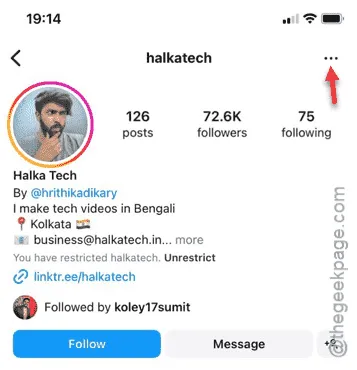
Schritt 3 – Tippen Sie anschließend auf die Schaltfläche „ Einschränkung aufheben “, um die Anzeige von Beiträgen von diesem Instagram-Konto wieder zuzulassen.
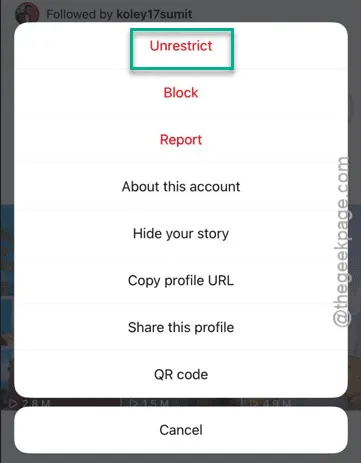
Schritt 4 – Befolgen Sie dasselbe Verfahren, um die Einschränkung für alle anderen erforderlichen Konten aufzuheben.
Nachdem Sie die Beschränkung der Konten, denen Sie folgen, aufgehoben haben, aktualisieren Sie Ihren Instagram-Feed auf der Startseite, um zu prüfen, ob neue Reels und Posts sichtbar sind.
Lösung 2 – Erzwingen Sie das Beenden der Instagram-App
Das erzwungene Beenden und anschließende erneute Öffnen der Instagram-App kann durch Fehler verursachte Probleme beheben.
Schritt 1 – Führen Sie die Geste aus, um alle aktuell laufenden Apps auf Ihrem iPhone anzuzeigen.
Schritt 2 – Erzwingen Sie von dort aus das Schließen der Instagram-App.
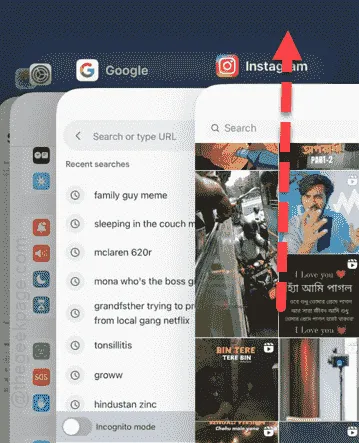
Starten Sie die Instagram-App nach einigen Augenblicken neu.
Sie sollten jetzt neue Videos, Beiträge und Reels auf Ihrer Homepage sehen. Wenn diese Lösung nicht funktioniert, fahren Sie mit der nächsten Lösung fort.
Lösung 3 – Entladen Sie die Instagram-App
Die letzte Lösung auf unserer Liste besteht darin, die Instagram-App auszulagern und anschließend neu zu installieren.
Schritt 1 – Navigieren Sie zunächst zur Seite „Einstellungen“ .
Schritt 2 – Öffnen Sie den Abschnitt „ Allgemein “.
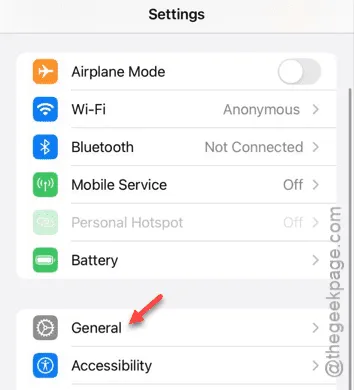
Schritt 3 – Tippen Sie dann auf „ iPhone-Speicher “.
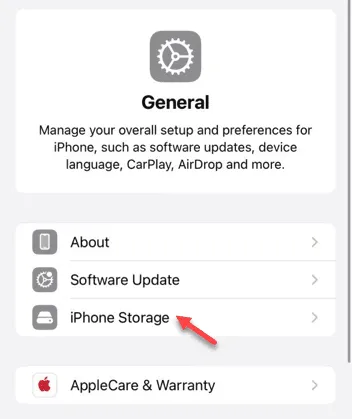
Schritt 4 – Suchen Sie im Speichermenü des iPhone nach der App „ Instagram “.
Schritt 5 – Wenn Sie die App in der kurzen Liste nicht finden können, wählen Sie „ Alle anzeigen “.
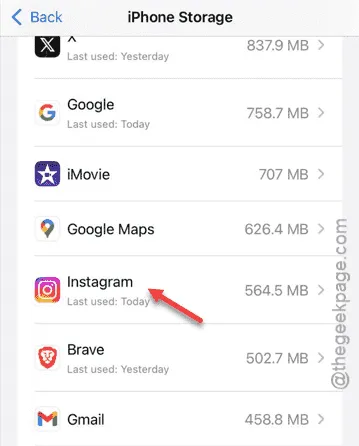
Schritt 6 – Sobald Sie in den Einstellungen der Instagram-App sind, verwenden Sie die Funktion „ App entladen “.
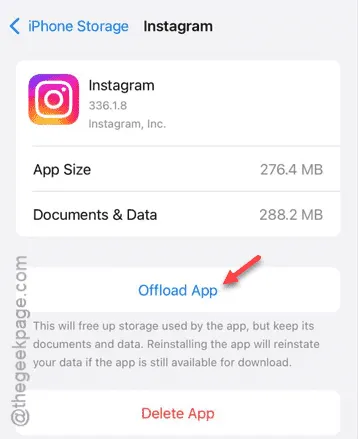
Dadurch wird die App entladen, ihre Daten bleiben jedoch auf Ihrem iPhone erhalten.
Schritt 7 – Tippen Sie nach dem Entladen auf „ App neu installieren “, um Instagram neu zu installieren.
Sollte die Neuinstallation zu lange dauern, kannst du die Instagram-App auch direkt aus dem App Store herunterladen.
Überprüfen Sie, ob Ihr Problem dadurch behoben wird.



Schreibe einen Kommentar